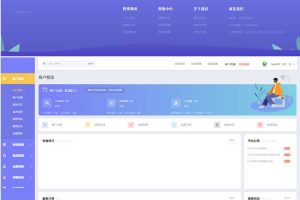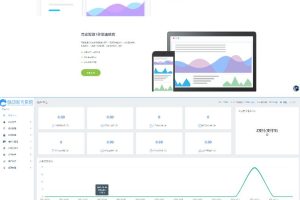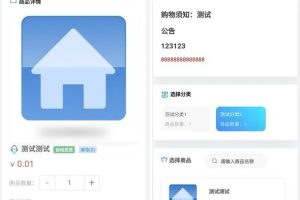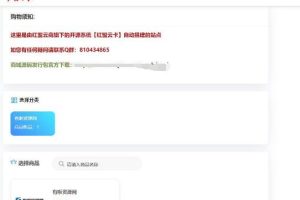安装“二合一系统”
前几天为了安装群晖二合一,折腾好几天,测试了很多固件,有的硬盘只能识别三块,经过折腾最终找到适合黑晖二合一 918+固件,使用完美!可以支持11块盘
安装后,账号admin 密码123456
1,解压出来
2,通过pe进入系统
3,进入系统记得将蜗牛16G电子盘分区都删除
4,通过写盘工具将固件定入到电子盘
5,插上网线组到局 域名网,然后另一台电脑安装群晖助手
6,账号admin 密码123456
二合一系统:引导和系统放到一个盘里,无需再插入U盘作为启动盘。星际蜗牛内置了一个16G固态,用来安装二合一系统还是非常不错的
必备条件:32G U盘(需要安装PE)、918+.img二合一镜像(群辉半白)、IMG写盘工具.exe
1、镜像文件和img写盘工具放到PE U盘,文件比较大15G左右。
2、启动星际蜗牛按F11进入PE系统(记得修改在uefi启动模式)
3、打开DiskGenius.exe工具,右键星际蜗牛自带的16G固态盘,删除所有分区,点击保存即可(不要在新建分区,删除所有分区后保存即可!)。
4、打开IMG写盘工具.exe工具,选择3617.img二合一镜像,然后选在16G的固态固态硬盘(切记不要选错硬盘或者选择到U盘!)
5、点击刷入,重启等待用群辉助手扫描即,右键联机可进入群辉界面
修改mac和sn洗全白
必备条件:DiskGenius专业版、32G U盘(需要安装PE)
不建议洗全白可能会封号或者其他后果,洗白有风险操作需谨慎。
1、用DiskGenius专业版找到下图文件,并且复制到桌面
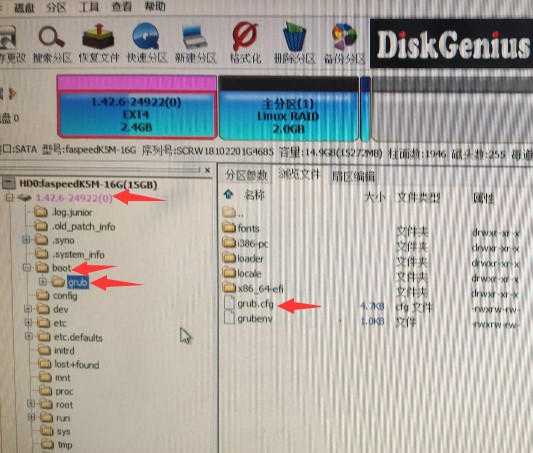
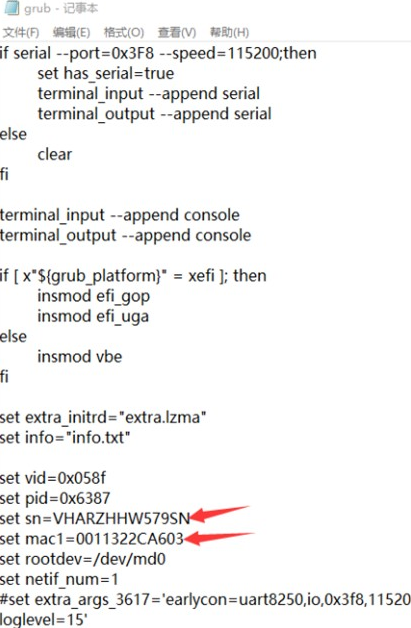
2、打开grub.cfg文件,找到箭头部分修改mac和sn即可(mac和sn自行百度)
3、修改后然后打开DiskGenius专业版把修改好的文件在复制进去,重启星际蜗牛,进入群辉测试登录账号,是否可以开qc。
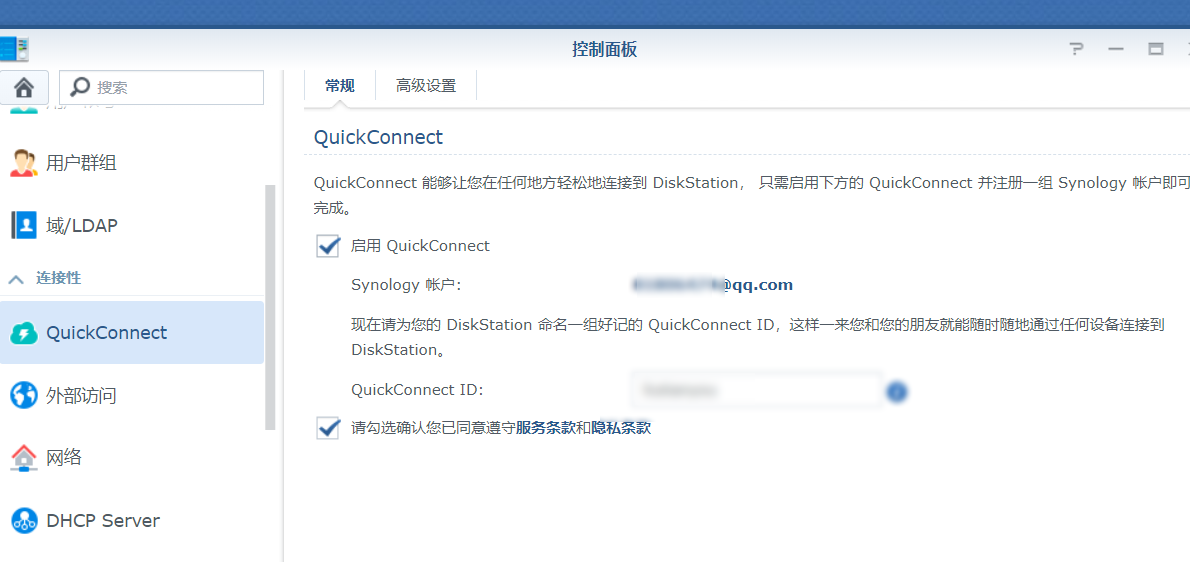

 成为VIP
成为VIP